CAD中的剪切怎么用?
溜溜自学 室内设计 2021-06-22 浏览:1066
大家好,我是小溜,在我们日常工作中使用“CAD软件”会遇到各种各样的问题,不管是新手还是高手都会遇到自己不知道的问题,比如“CAD中的剪切怎么用?”,下面小编就讲解一下怎么解决该问题吧,此教程共分为6个步骤,小编用的是联想天逸台式电脑,电脑操作系统版本以Win7为例,希望能帮助到各位小伙伴!
工具/软件
电脑型号:联想(Lenovo)天逸510S
操作系统:Windows7
软件名称:CAD2009
步骤/教程
1、首先我们画三条线来作为实例,把两条接近平行线的内部裁剪掉。
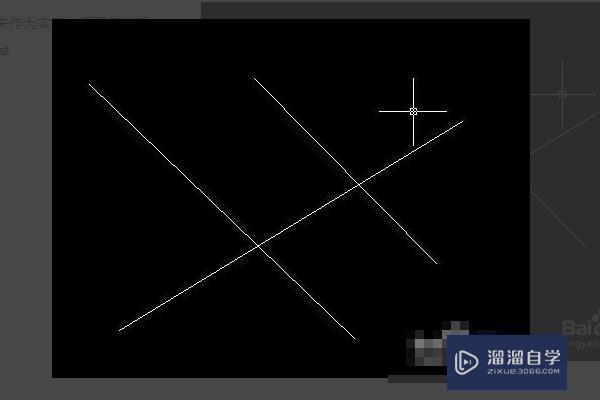
2、我们点击CAD右侧工具栏的裁剪图标。
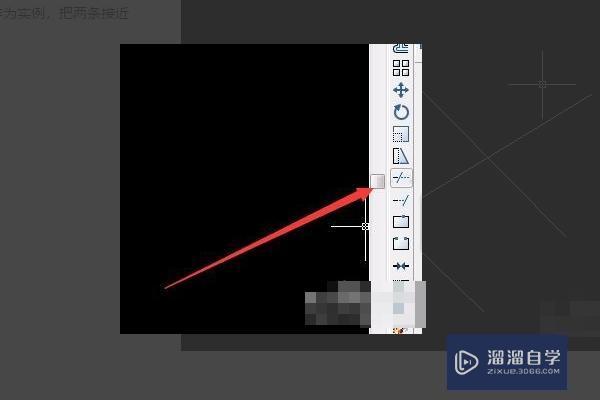
3、之后CAD提示我们选择对象,此时选择的对象为要裁剪边线。
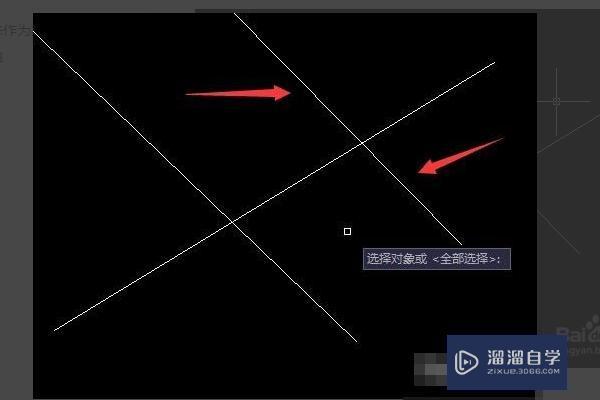
4、选中之后,不要点击回车要直接再点击另一条裁剪边线。
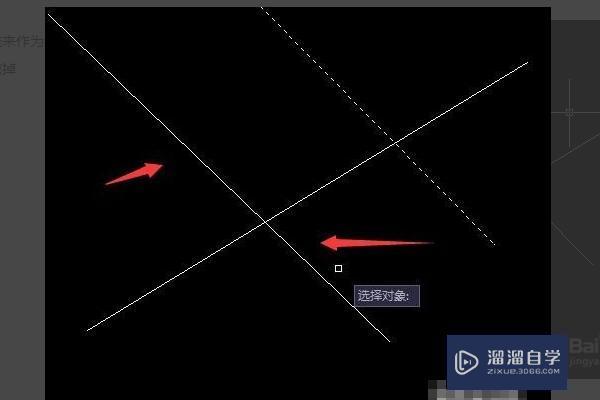
5、之后我们要点击回车来确定,然后点击中间要裁剪的线,选中后点击回车。
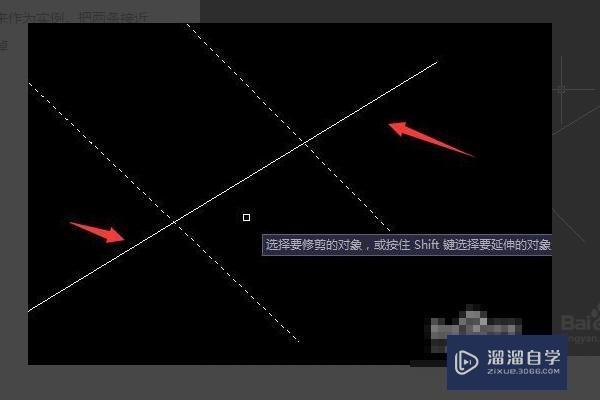
6、之后我们会发现两条线中间部分没了,此时就裁剪成功了。
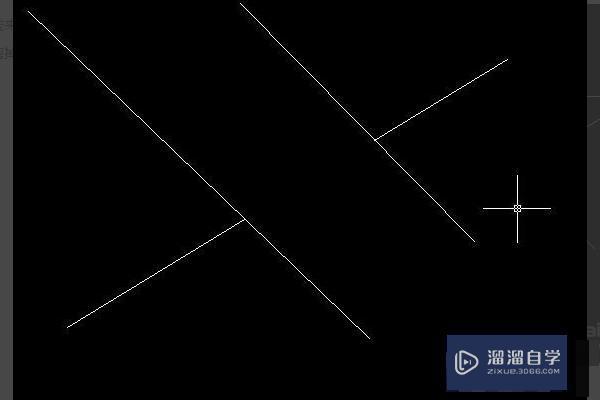
相关文章
距结束 06 天 09 : 31 : 27
距结束 01 天 21 : 31 : 27
首页








